wps office 2019是由金山软件开发的一款高效、简洁且功能齐全的国产办公软件,集成了文字处理、电子表格和演示文稿三大核心模块。该软件具备出色的微软office文件格式兼容能力,全面支持.docx、.xlsx、.pptx等常用格式的打开、编辑与保存,确保用户在不同平台间无缝切换。界面采用现代扁平化设计,操作便捷流畅,内置pdf转换工具、云同步服务、丰富在线模板以及多人实时协作等功能,同时保持轻量运行和快速启动的特点。既满足个人用户的免费使用需求,也兼顾企业级安全管控要求,广泛适用于各类办公环境,是提升办公效率的优选方案。下面由华军软件园为大家详细介绍如何在wps office 2019中批量删除所有空白工作表,以及具体的操作步骤。
第一步
启动WPS表格并打开目标文件,点击顶部菜单栏中的「智能工具箱」选项卡。
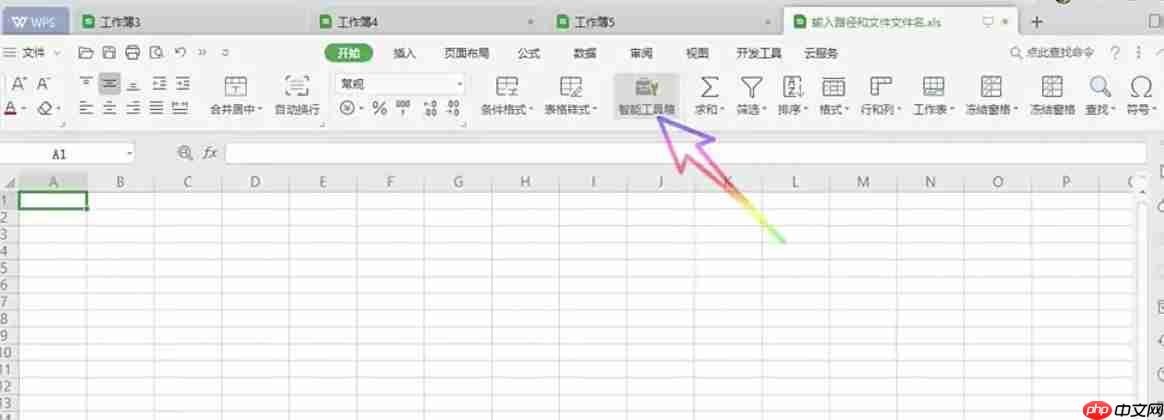
第二步
进入「智能工具箱」功能区域后,定位到「工作表」管理分组。
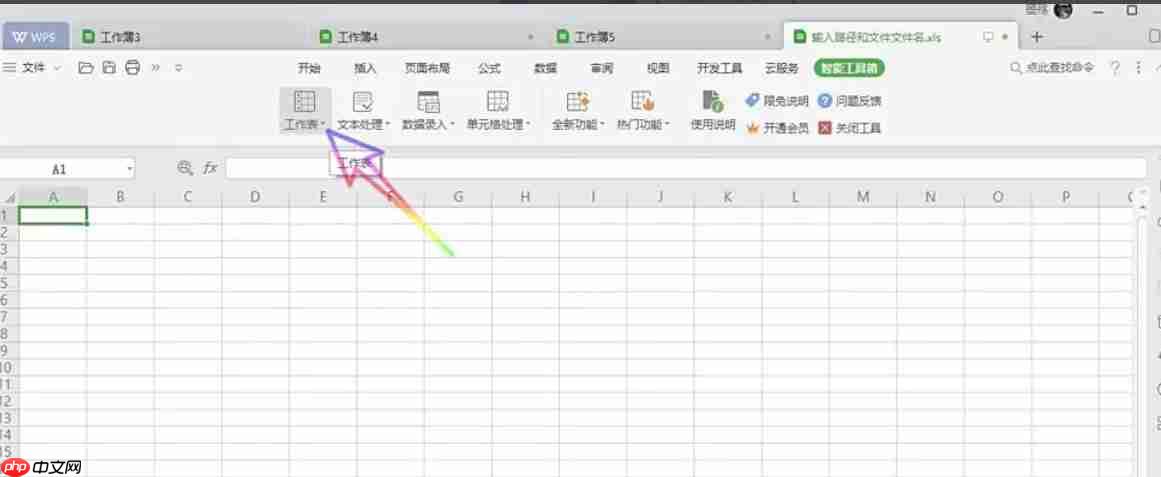
第三步
点击其中的「删除空白表」按钮(通常显示为表格图标搭配红色删除标志)。
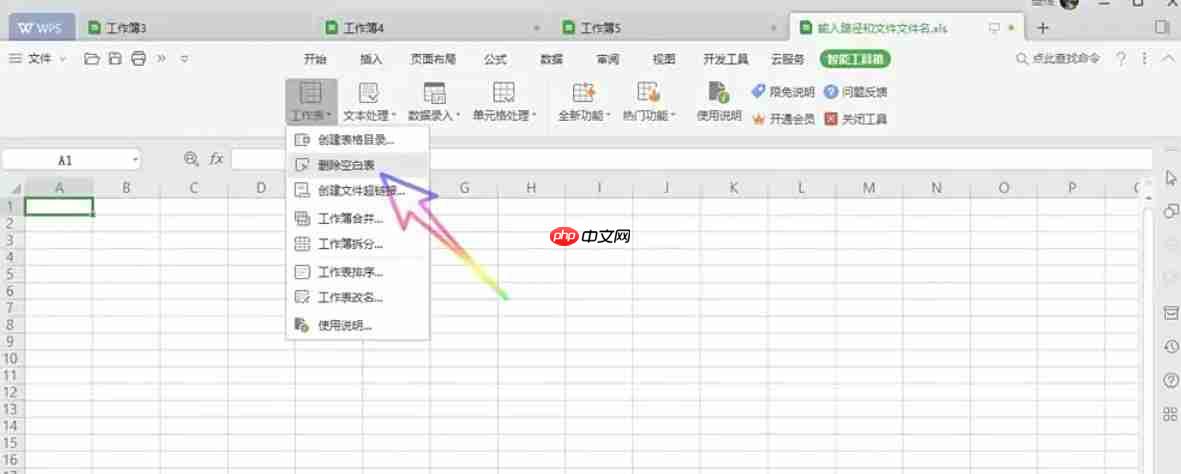
第四步
系统会自动检测并弹出提示:“发现X张空白表,是否确认删除?”(X代表实际识别出的空白表数量),选择「是」即可一键清除所有空表。
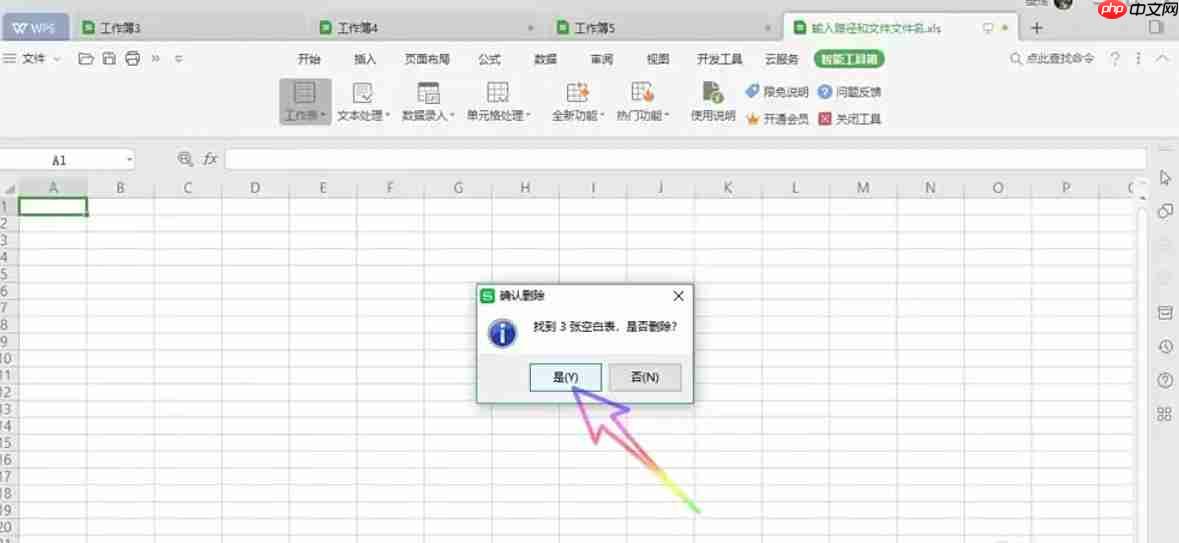
第五步
删除完成后,系统将提示“已成功删除”。
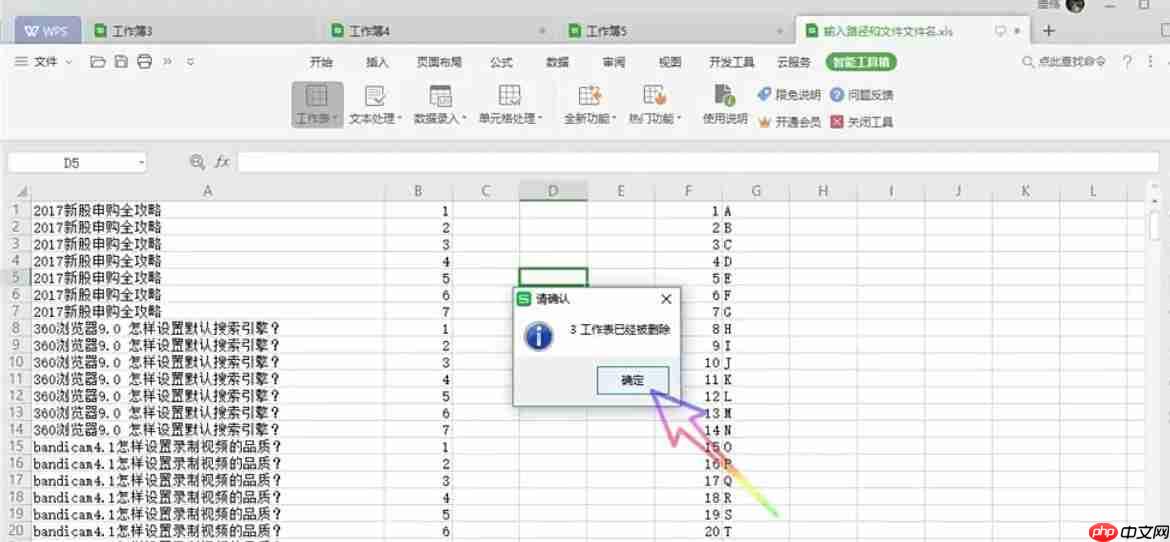
第六步
点击「确定」关闭提示窗口,返回主界面继续后续操作。
以上就是WPS Office 2019怎么删除所有空白表单-WPS Office 2019把删除所有空白表单的方法的详细内容,更多请关注php中文网其它相关文章!

每个人都需要一台速度更快、更稳定的 PC。随着时间的推移,垃圾文件、旧注册表数据和不必要的后台进程会占用资源并降低性能。幸运的是,许多工具可以让 Windows 保持平稳运行。

Copyright 2014-2025 https://www.php.cn/ All Rights Reserved | php.cn | 湘ICP备2023035733号